User Guide - Windows 7
Table Of Contents
- Começar da melhor forma
- Conhecer o seu computador
- Ligar a uma rede
- Utilizar as funcionalidades de entretenimento
- Utilizar o teclado e dispositivos apontadores
- Gestão de energia
- Gerir e partilhar informações
- Manutenção do computador
- Proteger o seu computador e informações
- Utilizar o Setup Utility (BIOS) e o Diagnóstico do Sistema
- Cópia de segurança, restauro e recuperação
- Criar cópias de segurança
- Restauro e recuperação
- Especificações
- Resolução de problemas e suporte
- Descarga electrostática
- Índice Remissivo
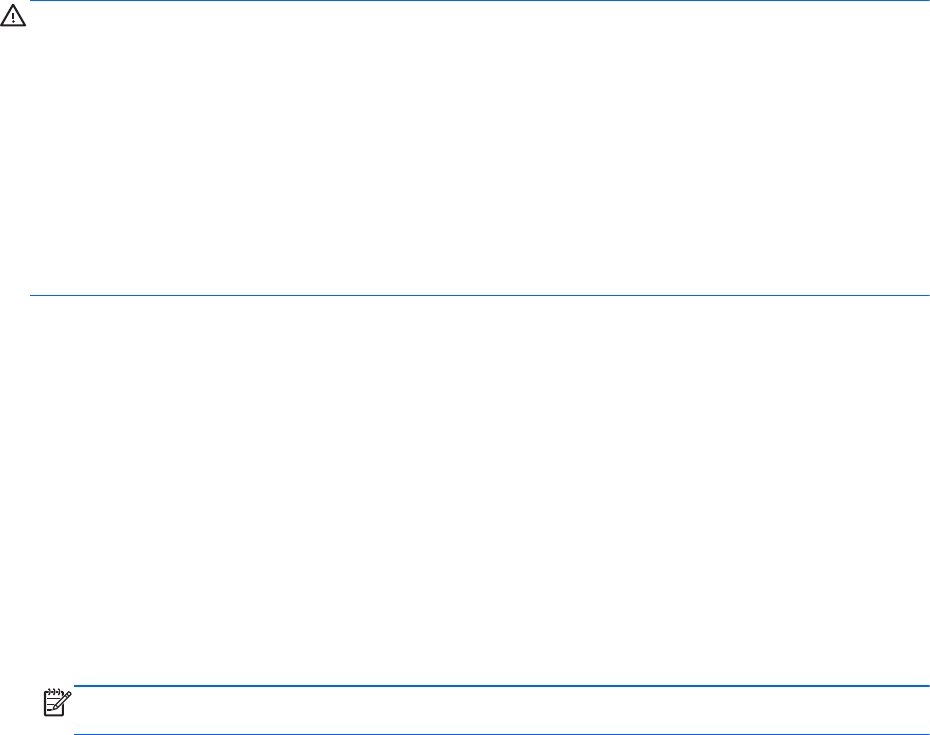
As informações da versão do BIOS (também conhecidas como data da ROM e BIOS do sistema)
podem ser visualizadas, premindo fn+esc (se já estiver no Windows) ou utilizando o Setup Utility
(BIOS).
1. Inicie o Setup Utility (BIOS).
2. Utilize as teclas de seta para seleccionar Main (Principal).
3. Para sair do Setup Utility (BIOS) sem guardar as alterações, utilize a tecla tab e as teclas de
seta para seleccionar Sair > Exit Discarding Changes e prima enter.
Transferir uma actualização do BIOS
CUIDADO: Para evitar danos no computador ou uma instalação sem êxito, transfira e instale
actualizações do BIOS apenas quando o computador estiver ligado a uma alimentação externa
fiável, utilizando o transformador CA. Não transfira nem instale actualizações do BIOS com o
computador com alimentação da bateria, ancorado num dispositivo de ancoragem opcional ou ligado
a uma fonte de alimentação opcional. Durante a transferência e instalação, siga as seguintes
instruções:
Não interrompa o fornecimento de energia ao computador desligando o cabo de alimentação da
tomada eléctrica.
Não encerre o computador nem entre em modo de Suspensão ou Hibernação.
Não insira, remova, ligue ou desligue qualquer dispositivo, cabo ou fio.
1. Seleccione Iniciar > Ajuda e Suporte > Manutenção.
2. Siga as instruções apresentadas no ecrã para identificar o computador e aceder à actualização
do BIOS que pretende transferir.
3. Na área de transferência, siga estes passos:
a. Identifique a actualização do BIOS mais recente do que a versão actualmente instalada no
computador. Anote a data, o nome ou outro identificador. Pode necessitar destas
informações para localizar a actualização posteriormente, após ter sido transferido para a
unidade de disco rígido.
b. Siga as instruções apresentadas no ecrã para transferir a sua selecção para o disco rígido.
Anote o caminho da localização na unidade de disco rígido para onde a actualização do
BIOS será transferida. Deverá aceder a este caminho para instalar a actualização.
NOTA: Se ligar o computador a uma rede, consulte o administrador da rede antes de instalar
qualquer actualização de software, especialmente actualizações do BIOS do sistema.
Os procedimentos de instalação do BIOS podem variar. Siga as instruções apresentadas no ecrã
após concluída a transferência. Se não forem apresentadas instruções, siga estes passos:
1. Abra o Explorador do Windows seleccionando Iniciar > Computador.
2. Clique duas vezes na designação da unidade de disco rígido. A designação do disco rígido é
geralmente Disco local (C:).
3. Utilizando o caminho da unidade de disco rígido que registou anteriormente, abra a pasta na
sua unidade de disco rígido que contém a actualização.
64 Capítulo 10 Utilizar o Setup Utility (BIOS) e o Diagnóstico do Sistema










